En son konular
Giriş yap
Kimler hatta?
Toplam 430 kullanıcı online :: 0 Kayıtlı, 0 Gizli ve 430 Misafir :: 2 Arama motorlarıYok
Sitede bugüne kadar en çok 1614 kişi Paz 10 Tem. 2016, 20:42 tarihinde online oldu.
Istatistikler
Toplam 12710 kayıtlı kullanıcımız varSon kaydolan kullanıcımız: ceren0
Kullanıcılarımız toplam 60796 mesaj attılar bunda 6689 konu
Anahtar-kelime
Sosyal yer imi



Sosyal bookmarking sitesinde After Effects, Photoshop Dersleri, 3DS Max Bilgi Paylaşım Forumları adresi saklayın ve paylaşın
ImageReady ile Sellektör Yapan Araba Farları
4 posters
After Effects, Photoshop Dersleri, 3DS Max Bilgi Paylaşım Forumları :: Adobe PhotoShop :: Photoshop Dersler
1 sayfadaki 1 sayfası
 ImageReady ile Sellektör Yapan Araba Farları
ImageReady ile Sellektör Yapan Araba Farları
Arabamız burada fakat siz istediğiniz resmi kullanabilirsiniz,Açıyoruz Photoshop’ta resmimize bir layer ekliyoruz, menüden Layer/New Layer yada Layre Paletinde Create a new Layer butonunu tıklıyoruz.ve layerımızı siyah renge boyuyoruz.Menülerden Edit/Fill yada Araç Paletinde once siyah rengi seçip Paint Bucket tool ile yeni layerin üzerine bir kez tıklayarak da yapabiliriz.
Eklediğimiz yeni layer üzerinde iken ışık efektini verebilmek için Fitler/Render/Lens Flare .Brightness 130 ile 150 arası, Lens Type 105 mm Prime olarak Lens Flare filtresini uyguluyoruz.Layerımızın modunu screen olarak değiştiriyoruz,ışık arabanın farı ile ortüşmeyebilir move tool u kullanarak ışığı far ile ortüştürüyoruz. Köşelerde meydana gelen hafif beyaz düzlükleri smudge Tool u kullanarak giderebilirsiniz
4. Layerimizi Duplicate edip, move tool’u kullanarak Çoğalttığımız layerı diğer far ile ortüştürüyoruz, smudge Tool ile kesiklikleri gideriyoruz.Şimdi bir araba ikide ışık layerına sahibiz, ön çalışmamızı yaptık sıra hareket vermeye geldi.Ek olarak eğer ışıkların rengini değiştirmek istersek ışıkların bulunduğu layerlara Hue/Saturation Colorize uygulayabiliriz.

5.MenülerdenEdit/Edit in İmage Ready veya Araç paletinin altında ki Edit in İmage Ready butonunu tıklayarak yada Shift+Ctrl+M yaparak İmage Ready geçiyoruz.Burada Animasyon paleti gorunur durumda değilse Window/Animation gorunur duruma getiriyoruz.Animasyon paletinde ilk karede arabamız yanan farları ile mevcut,burada alt kısımdaki duplicate current frame kısmını tıklıyoruz 4 adet frame oluşturuyoruz.Daha sonra Animasyon paletinde ilk frameyi tıklıyoruz, layer paletinde ışıkların olduğu layerları gorunmez yapıyoruz,İkinci frameyi seçiyoruz ışık layerlarını gorunur yapıyoruz,3.frame gorunmez,4.frame gorunur.Zaman ayarlaması Framenin altından select frame delay time kısmından 1.frame 0,5, 2.frame 0,2, 3.frame 0,5, 4.frame 0,2 olarak ayarlıyoruz.
6.Son olarak save optimized/ gif olarak kayıt ediyoruz çalışmamız hazır
Sonuç

Eklediğimiz yeni layer üzerinde iken ışık efektini verebilmek için Fitler/Render/Lens Flare .Brightness 130 ile 150 arası, Lens Type 105 mm Prime olarak Lens Flare filtresini uyguluyoruz.Layerımızın modunu screen olarak değiştiriyoruz,ışık arabanın farı ile ortüşmeyebilir move tool u kullanarak ışığı far ile ortüştürüyoruz. Köşelerde meydana gelen hafif beyaz düzlükleri smudge Tool u kullanarak giderebilirsiniz
4. Layerimizi Duplicate edip, move tool’u kullanarak Çoğalttığımız layerı diğer far ile ortüştürüyoruz, smudge Tool ile kesiklikleri gideriyoruz.Şimdi bir araba ikide ışık layerına sahibiz, ön çalışmamızı yaptık sıra hareket vermeye geldi.Ek olarak eğer ışıkların rengini değiştirmek istersek ışıkların bulunduğu layerlara Hue/Saturation Colorize uygulayabiliriz.

5.MenülerdenEdit/Edit in İmage Ready veya Araç paletinin altında ki Edit in İmage Ready butonunu tıklayarak yada Shift+Ctrl+M yaparak İmage Ready geçiyoruz.Burada Animasyon paleti gorunur durumda değilse Window/Animation gorunur duruma getiriyoruz.Animasyon paletinde ilk karede arabamız yanan farları ile mevcut,burada alt kısımdaki duplicate current frame kısmını tıklıyoruz 4 adet frame oluşturuyoruz.Daha sonra Animasyon paletinde ilk frameyi tıklıyoruz, layer paletinde ışıkların olduğu layerları gorunmez yapıyoruz,İkinci frameyi seçiyoruz ışık layerlarını gorunur yapıyoruz,3.frame gorunmez,4.frame gorunur.Zaman ayarlaması Framenin altından select frame delay time kısmından 1.frame 0,5, 2.frame 0,2, 3.frame 0,5, 4.frame 0,2 olarak ayarlıyoruz.
6.Son olarak save optimized/ gif olarak kayıt ediyoruz çalışmamız hazır
Sonuç


haziran- Admin

- Mesaj Sayısı : 9290
Yaş : 37
Nerden : Ank, İst Arası
Meslek : Admin! :D
Kullandığınız Programlar : After Effects, Premiere, Photoshop, Dreamweawer, (Birazda illustrator, Flash, Edius, Cinema4D, Max)
Reputation : 121
Puanları : 2609
Kayıt tarihi : 27/08/07
 Geri: ImageReady ile Sellektör Yapan Araba Farları
Geri: ImageReady ile Sellektör Yapan Araba Farları
hocam bütüm işlemleri yaptım ve oldu da son aşama kayıt aşamasında gif olarak işaretliyorum ama nedense kayıttan sonra sellektör çalışmıyor?

crab_8_9- Daha Yeni

- Mesaj Sayısı : 12
Yaş : 39
Nerden : uzayboşluğu
Meslek : boş gezenin boş kalfası
Reputation : 0
Puanları : 8
Kayıt tarihi : 29/01/08
 Geri: ImageReady ile Sellektör Yapan Araba Farları
Geri: ImageReady ile Sellektör Yapan Araba Farları
crab_8_9 demiş ki:evet eminim olmuyor :(
Ben tekrar bastan okudum..Sonra yaptıklarımı canlandırdım söyle bi bence sende bi yerde hata var... Layerleri bi kontrol et bence... Eger animation penceresinde 4 layerede aynı kareyi seçersen hiç bir şekilde gif oynamaz...
Eğer yine yapamazsan yardımcı olmaya calısırım

Saygılar

emrevolkan- Daha Yeni

- Mesaj Sayısı : 46
Yaş : 36
Nerden : Ankara
Meslek : Ogrenci
Kullandığınız Programlar : www.kartalyuvasiyiz.biz
Reputation : 0
Puanları : 4
Kayıt tarihi : 05/02/08
 Geri: ImageReady ile Sellektör Yapan Araba Farları
Geri: ImageReady ile Sellektör Yapan Araba Farları
Saolun adminim.Bu da arada kullanılabilecek birşey.
PS de bayağı kapsamlıymış yahu...
PS de bayağı kapsamlıymış yahu...

boronzox- Forum Yöneticisi

- Varsa Çalıştığınız Firma : Friilens
Mesaj Sayısı : 8984
Yaş : 32
Nerden : İstanbul
Meslek : Moşın Dizaynır
Kullandığınız Programlar : After Effects CS4
Reputation : 130
Puanları : 2428
Kayıt tarihi : 07/03/08
After Effects, Photoshop Dersleri, 3DS Max Bilgi Paylaşım Forumları :: Adobe PhotoShop :: Photoshop Dersler
1 sayfadaki 1 sayfası
Bu forumun müsaadesi var:
Bu forumdaki mesajlara cevap veremezsiniz
» epic games reklamı
» Hesap silimi ya da banlanma
» 10. Yıldız Kısa Film Festivali Geliyor!
» After Effects Uzmanı Aranıyor (Ankara)
» İÇERİ BAK LÜTFEN KAFAYI YİCEM
» After Effects - Neon Text Efekti - Ders 8
» After Effects - Tanıtım Animasyonu Kurumsal - Ders 7
» After Effects - Retro Intro Yapımı - Ders 6